Excel如何设置数值调节按钮?
来源:网络收集 点击: 时间:2024-05-08【导读】:
当我们在使用Excel软件进行电子表格的制作时,有时会用到控件对单元格数据进行控制,使其增加或者减少,那么用什么对单元格数据进行控制呢?那就是使用数值调节按钮,那么该如何在Excel电子表格中设置设置数值调节按钮呢?如果还有不知道的小伙伴,接下来就和小编我一起来学习吧!品牌型号:台式电脑一台华硕77系统版本:Windows7软件版本:Excel2007方法/步骤1/6分步阅读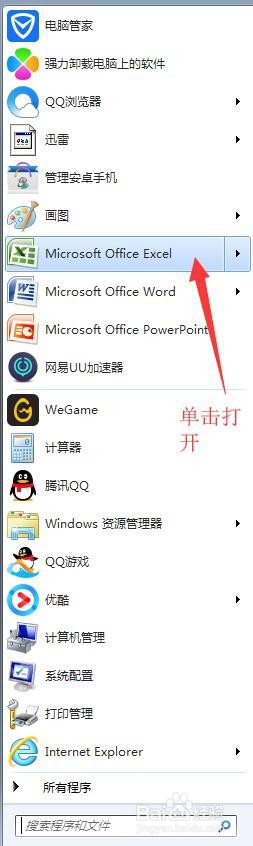
 2/6
2/6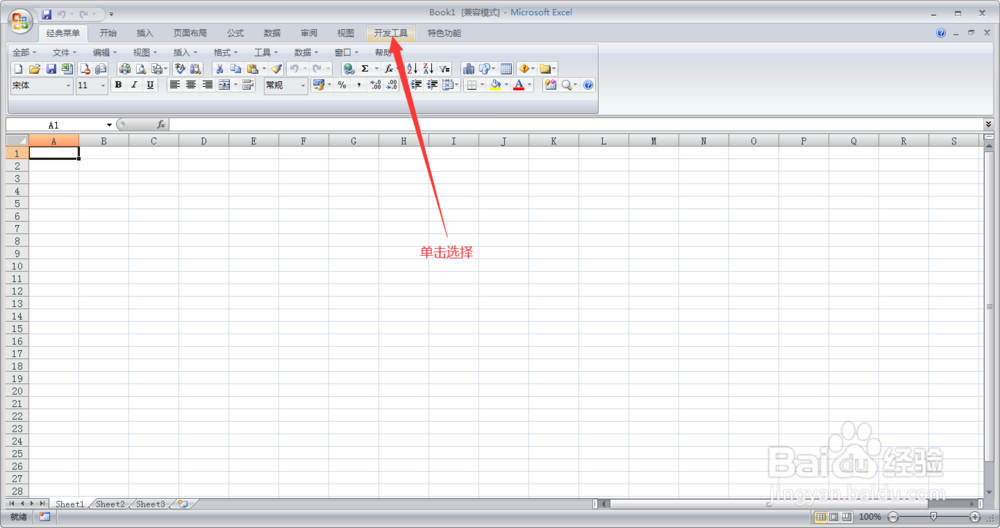
 3/6
3/6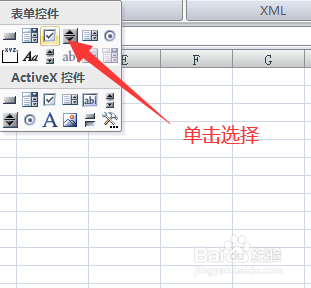
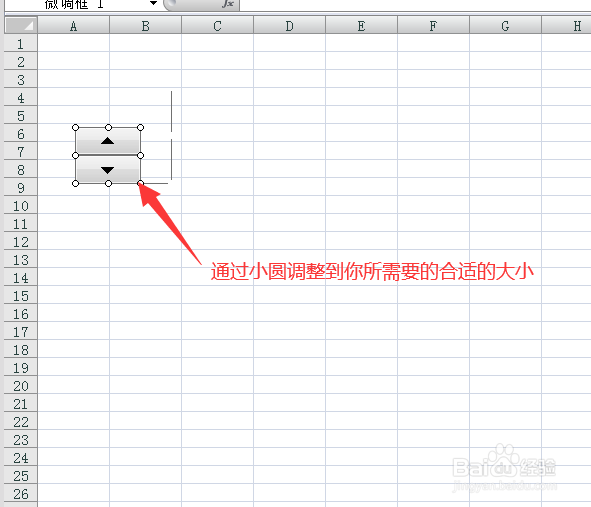 4/6
4/6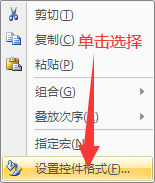
 5/6
5/6
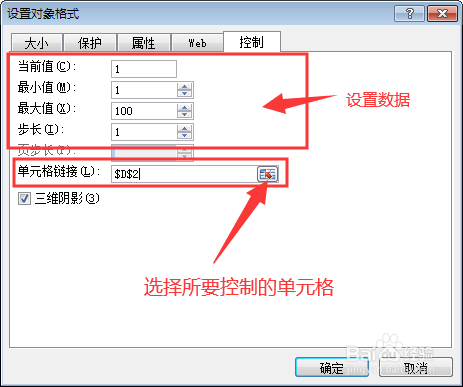 6/6
6/6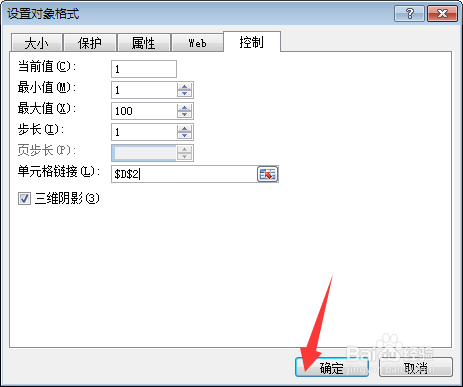

打开电脑,单击打开Excel软件,进入Excel软件主界面;
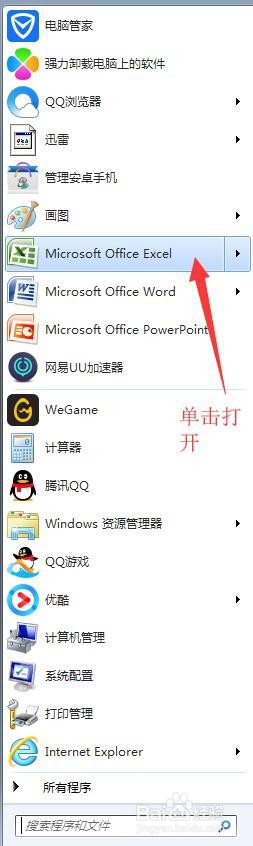
 2/6
2/6在进入Excel主界面后,点击主界面最上方菜单栏中的【开发工具】,在【开发工具】菜单栏中选择【插入】;
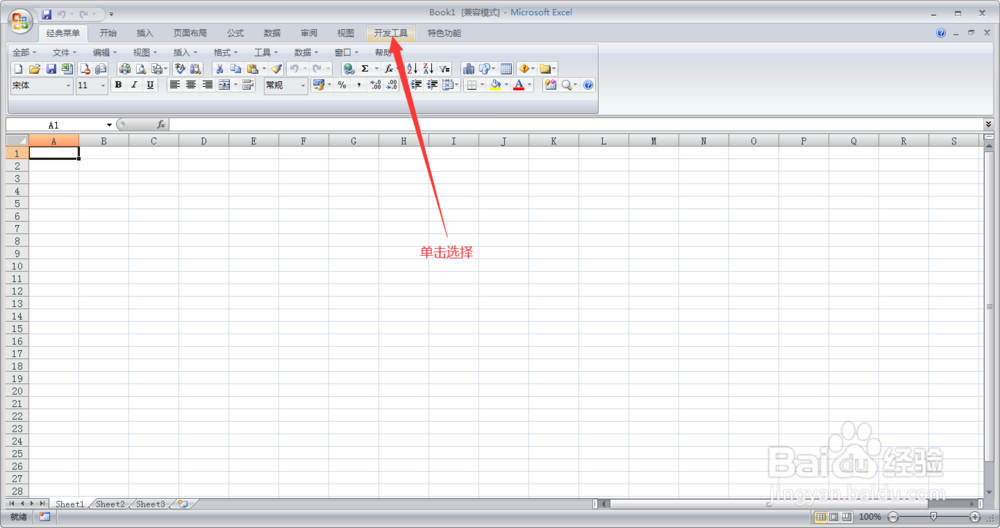
 3/6
3/6在【插入】下拉菜单中,选择【数值调节钮】,然后在你所需要的地方单击鼠标左键进行添加,然后再通过其边框上的小圆调整其大小;
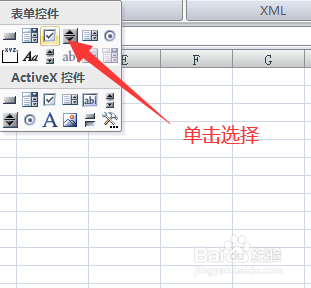
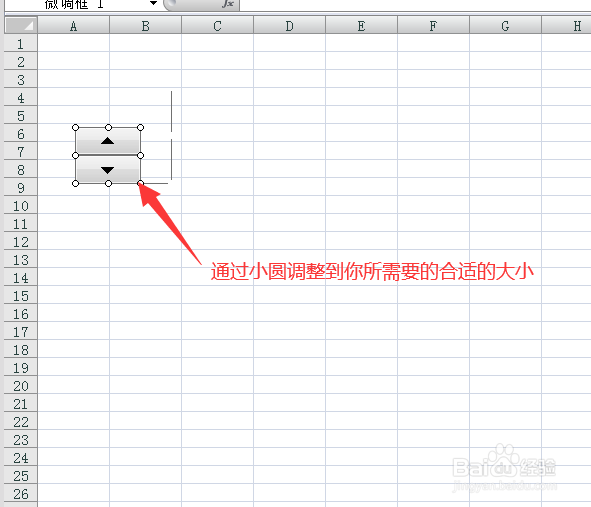 4/6
4/6在【数值调节钮】大小调节完毕后,右击该按钮,在下拉菜单中选择【设置控件格式】,进入设置控件格式主界面;
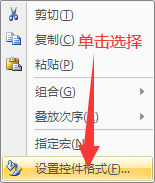
 5/6
5/6在进入设置控件格式主界面后,点击上方菜单栏的控制按钮,然后设置当前值、最小值、最大值、、每次点击的步长,然后在选择所要控制的单元格;

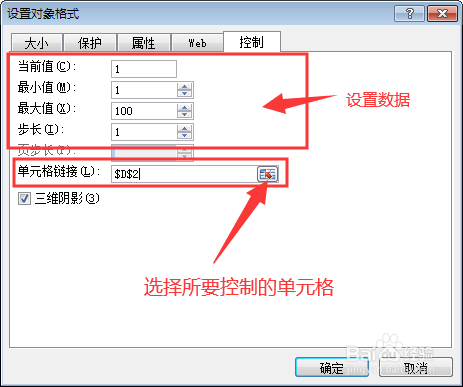 6/6
6/6在所有格式设置完毕后,点击下方的确定按钮,此时,我们就会发现在刚才选定的单元格中就会出现刚才我们设定的最小值,此时,点击【数值调节钮】按钮的向上键,该数值就会增加,点击【数值调节钮】按钮的向下键,该数值就会减少,此时我们就完成了设置数值调节按钮的任务了。
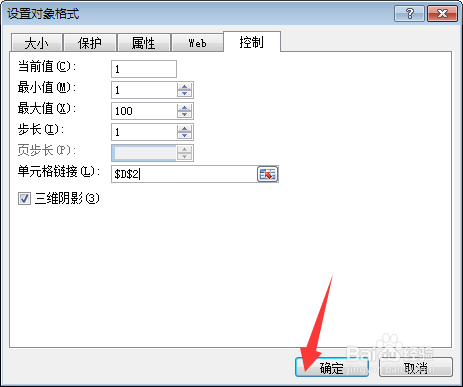

版权声明:
1、本文系转载,版权归原作者所有,旨在传递信息,不代表看本站的观点和立场。
2、本站仅提供信息发布平台,不承担相关法律责任。
3、若侵犯您的版权或隐私,请联系本站管理员删除。
4、文章链接:http://www.ff371.cn/art_713735.html
上一篇:餐饮店怎么灭苍蝇
下一篇:学考考籍号忘了怎么查
 订阅
订阅